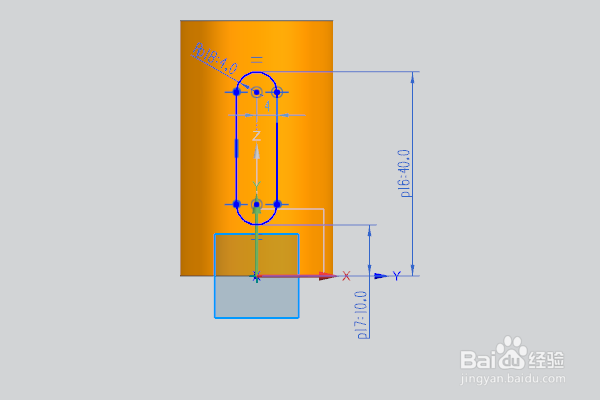UG12.0练习三维建模一千一百七十六圆柱侧面槽
1、如下图所示,打开UG12.0软件,新建一空白的模型文件,另存为:UG12.0练习三维建模一千一百七十六圆柱侧面槽
2、执行【菜单——插入——设计特征——圆柱体】,指定点:坐标原点,指定矢量Z轴,设置烹挹戢愠尺寸:直径30,高度50,点击确定。
3、点击工具栏中的抽壳命令,设置厚度为5,点击实体上下两个平面,点击确定。
4、执行【拉伸——YZ平面】,直接进入草图。
5、激霰翌倡戈活轮廓命令,画一个封闭的U形轮廓,添加几何约束,相等,平行,激活快速尺寸命令,标注尺寸:半径R4,距离10,距离40,点击完成,退出草图。
6、设置限制:-20开始,20结束。布尔减去,点击确定。
7、点击工具栏中的边倒圆命令,设置半径R2,ctrl+a,选中实体的所有边线,点击确定。
8、藏基准坐标系,显示设置为着色,调出真实着色编辑器,设置全局材料铬,至此,这个简单的实体就建模完成,本次练习结束。
声明:本网站引用、摘录或转载内容仅供网站访问者交流或参考,不代表本站立场,如存在版权或非法内容,请联系站长删除,联系邮箱:site.kefu@qq.com。
阅读量:31
阅读量:41
阅读量:52
阅读量:51
阅读量:86